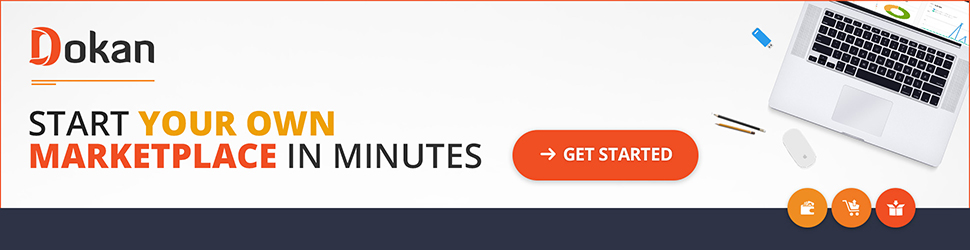La forma más fácil de traducir 'Dokan' o cualquier otro complemento o tema de WordPress a su propio idioma
Publicado: 2020-08-06Como dice el título, aquí discutiremos la forma más fácil y rápida de traducir Dokan. No solo Dokan , sino que también funcionará para cualquier otro complemento y tema de WordPress.
Sin embargo, si ya es un usuario experimentado de WordPress, puede saltar directamente a la sección 'Cómo traducir' para tomar más medidas.
Entonces, comencemos y veamos el proceso de traducción de Dokan paso a paso.
¿Cómo funciona la traducción en WordPress?

Si eres nuevo en la traducción de WordPress y no tienes ni idea, puede que te resulte difícil de entender, pero no te preocupes, ¡te tengo! Serás un PRO en poco tiempo.
Si alguna vez cambió el idioma de su sitio desde la configuración de WordPress por primera vez, es posible que haya notado que algunas de las pestañas del menú en la barra lateral izquierda de WP-Admin permanecen sin traducir.
Además, si seleccionó su idioma local durante la instalación de WordPress y luego instaló algunos complementos, debería haber notado que las pestañas de los complementos recién instalados permanecen en inglés. Veamos el siguiente ejemplo.
Como puede ver en la captura de pantalla anterior, he cambiado el idioma de mi sitio a español marcado en verde. Sin embargo, ¿notó las áreas marcadas en rojo? Esas cadenas permanecen en inglés. Entonces, ¿qué podría haber salido mal?
Si observa detenidamente, notará que solo los menús predeterminados de WordPress se tradujeron automáticamente y todas las demás cadenas relacionadas con los complementos de terceros permanecieron sin traducir. Esto se debe a que cuando cambia el idioma del sitio, WordPress crea una carpeta de 'idioma' dentro de la carpeta 'wp-content' .
Ahora, si mira dentro de esa carpeta de 'idioma' , verá los archivos de traducción como se muestra a continuación.
Básicamente, WordPress busca los archivos de traducción dentro de la carpeta ' idioma' . Los archivos marcados en rojo son generados por WordPress automáticamente. Es por eso que vemos los menús predeterminados de WordPress en el idioma traducido sin hacer nada.
Sin embargo, los complementos o temas de terceros no pueden hacer eso. Por lo tanto, debe colocar los archivos de traducción manualmente o puede comenzar desde cero, pero tenga en cuenta que no puede simplemente colocar el archivo de traducción en cualquier lugar. Hay algunas reglas a seguir.
Cosas a considerar antes de comenzar la traducción de complementos de WordPress
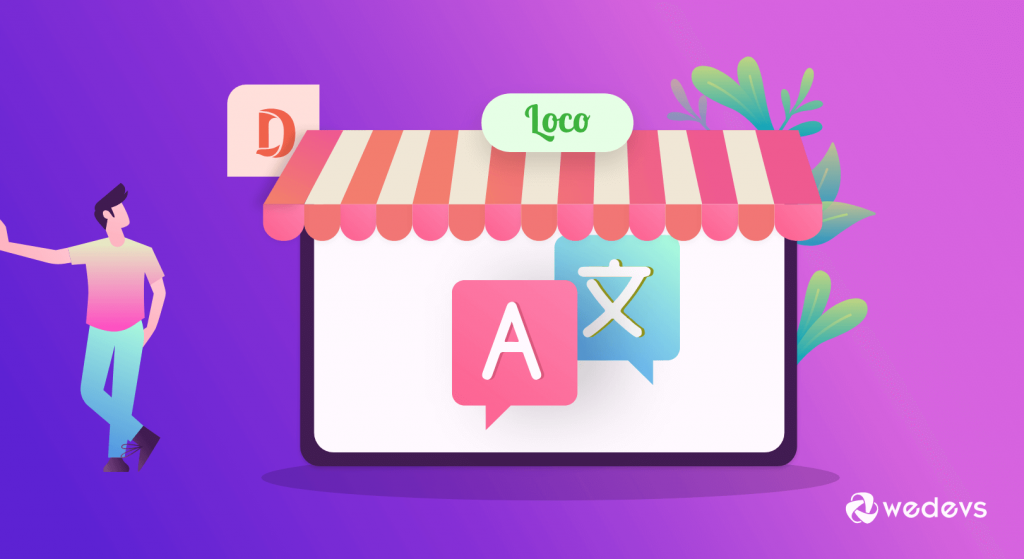
Como se mencionó anteriormente, debe seguir algunas reglas básicas de WordPress para que funcione.
01. Nombre de archivo: (Dominio de texto)-(LocaleCode)
El nombre del archivo es muy importante. Sin un nombre de archivo adecuado, WordPress no podrá reconocer el archivo de traducción. Como resultado, las traducciones no se reflejarán. La estructura de nombre de archivo mencionada anteriormente puede confundirlo si es nuevo en WordPress. Veamos algunos ejemplos:
Digamos que desea traducir el complemento Dokan Lite . Primero, debe conocer el dominio de texto del complemento Dokan Lite y luego el código de configuración regional.
Entonces, ¿dónde puedes encontrarlo?
Cada complemento y tema tiene un archivo PluginName.php dentro de la carpeta del complemento. Por lo tanto, debe haber un archivo llamado 'dokan.php' dentro de la carpeta del complemento Dokan Lite.
Vamos a /wp-content/plugins/dokan-lite
Puede ver el archivo dokan.php dentro como se esperaba. Ahora, abramos el archivo. Sin embargo, puede abrir el archivo con cualquier buen editor de texto.
Después de abrir el archivo dokan.php, puede ver fácilmente que el dominio de texto del complemento es dokan-lite .
Ahora tienes el dominio de texto. Tenemos una cosa más con la que lidiar. Aquí tiene el dominio de texto para averiguar el código de configuración regional del idioma del país para que pueda traducir su sitio.
Para este caso en particular, ya que estás traduciendo al español. Por lo tanto, es mejor encontrar el código de configuración regional que es más fácil que el dominio de texto. Por lo tanto, solo necesita visitar aquí y encontrar la configuración regional correcta de WordPress .
Busquemos la configuración regional de WordPress para español (España) de la lista.
Según la lista, la configuración regional de WordPress para español (España) es es_ES . Entonces, tiene el dominio de texto y la configuración regional de WordPress.
Entonces, siguiendo el formato de la regla de WordPress y el nombre de archivo correcto para Dokan, el complemento lite es: (TextDomain)-(LocaleCode) = dokan-lite-es_ES
Veamos más ejemplos para otros idiomas también.
Español (España) : dokan-lite-es_ES
Alemán: dokan-lite-de_DE
Francés (Francia): dokan-lite-fr_FR
Árabe: dokan-lite-ar
Italiano: dokan-lite-it_IT
02. Ubicación del archivo
¿Recuerdas que mencioné anteriormente que WordPress tiene los archivos de traducción dentro de la carpeta de idioma? Bueno, hay dos ubicaciones donde puede colocar sus archivos:
Para complementos: wp-content/languages/plugins. Para temas: wp-content/languages/themes
O
wp-content/ [complementos o temas]/ [complemento/carpeta de temas] /idiomas
Se requiere poner los archivos dentro de wp-content/languages/[plugins o themes].
Esta es una carpeta del sistema. ¿Porqué es eso? Porque si coloca los archivos directamente en la carpeta del complemento/tema, se eliminarán sus archivos de traducción. Es por eso que es una buena práctica colocar los archivos dentro de la carpeta del sistema para que no pierda las traducciones.
Cómo traducir Dokan (el mejor complemento multiproveedor de WordPress)
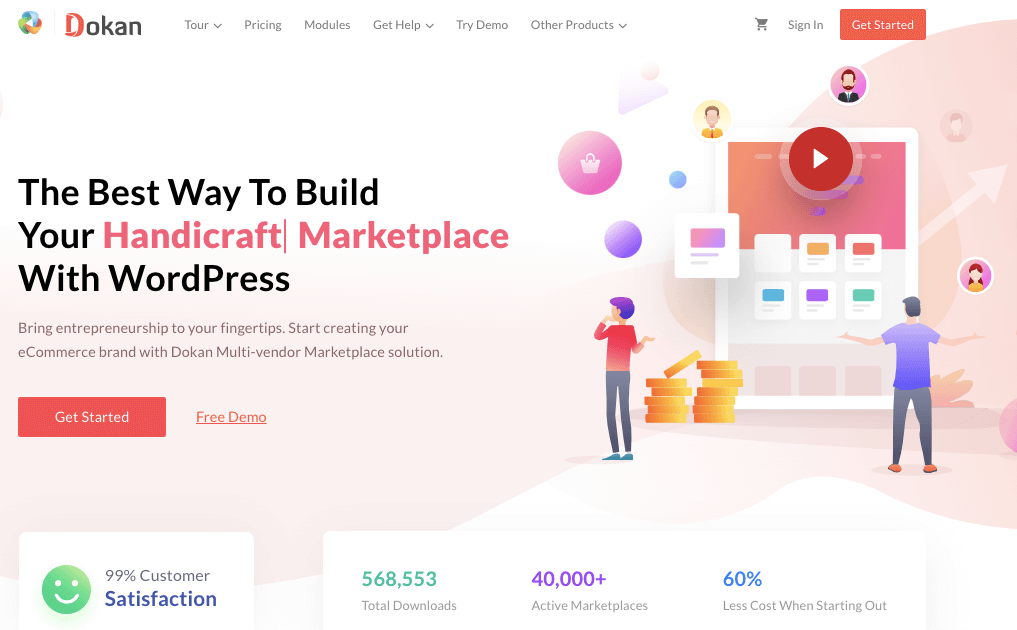
Ahora ha llegado el momento de ver el proceso de traducción del dokan aquí. Para hacer el trabajo fácilmente, siga las instrucciones con mucho cuidado.
01. Traduciendo Dokan Lite
- Vaya a WP-Admin>Complementos>Agregar nuevo . Ahora busca ' Traductor Loco '.
- Después de instalar y activar el complemento con éxito. Debería poder ver un menú llamado ' Traductor Loco ' en la barra lateral izquierda.
- Ahora ve a Loco Translate > Plugins . Y puede ver fácilmente la lista de complementos que están actualmente instalados en su sitio de WordPress.
Nota importante : puede ir a Loco Translate> Temas si desea traducir un tema .
- En la lista anterior, puede ver que hay dos archivos para el complemento Dokan (si tiene la versión PRO de Dokan).
Nota importante : Dokan lite y Dokan Pro dependen entre sí, pero actúan como complementos individuales
En este caso, deberá traducir ambos archivos. Entonces, primero, comencemos con el Dokan Lite .
- Ahora haga clic en la opción ' nuevo idioma ' y verá la siguiente pantalla.
- Primero, debe elegir el idioma de traducción. En nuestro caso, elegiremos español (España). Aquí verá una ubicación predeterminada del sistema .
- Seleccionar la ubicación del sistema evitará que pierda los archivos importantes si actualiza o elimina el complemento por error.
- Además, ¿notó que Loco Translator puede detectar el TextDomain y el código de WordPress Locale automáticamente? Entonces, cuando usa Loco Translator, no necesita pensar mucho en estas cosas, excepto en algunos casos.
- Ahora presione el botón ' Comenzar a traducir ' y será redirigido a la ventana de administración de traducción donde podrá traducir cada cadena de Dokan Lite.
- Ahora intentemos traducir una cadena de Dokan Lite y veamos si la traducción funciona. Por ejemplo, puede traducir la cadena de menú Dokan que se encuentra en la barra lateral izquierda.
- Busque la cadena 'Dokan' y tradúzcala a su idioma local.
- Ahora ve a Configuración> General y cambia el idioma del sitio a español para ver si la traducción realmente funciona o no.
- ¡Lindo! Nuestra traducción está funcionando como se esperaba.
02. Traduciendo Dokan Pro
- Cuando intente traducir Dokan Pro , hay algún tipo de error, notará cuál es la plantilla que falta .
- Incluso si logra superar este error haciendo clic en ' Omitir plantilla ' o ' Crear plantilla ', el resultado final se verá como se muestra a continuación.
- Como puede ver, ¡solo tiene 4 cadenas para traducir! Algo puede estar saliendo mal. ¿Derecha?
Bien, arreglemos eso.

- Primero salga de la pantalla del editor de traducción haciendo clic en ' Dokan Pro '.
- Haga clic en la pestaña Avanzado . Como puede ver, falta el archivo de plantilla . El archivo de plantilla es básicamente un archivo POT que contiene todas las cadenas de origen de un complemento o un tema. El archivo pot se puede encontrar dentro de la carpeta de idioma de la carpeta del complemento respectivo.
- Entonces, en el caso de Dokan Pro , debería ser language/dokan.pot .
- Además, el dominio de texto no es correcto. Loco Traductor intenta detectar el Dominio de Texto de un complemento o un tema automáticamente para facilitarnos la vida.
- El dominio de texto de Dokan Pro es dokan . Además, el prefijo del archivo debe ser el mismo que el del dominio de texto.
- Después de corregir todo, debería verse como a continuación.
- Ahora regresemos y comencemos a traducir.
Ahora se muestran todas las cadenas de origen de Dokan Pro. ¡Funcionó! Entonces, si alguna vez te encuentras con un problema como este mientras usas Loco Translator, sabes qué hacer.
Cuando ya tiene el archivo de traducción del complemento de WordPress
La mayoría de los complementos tienen archivos de traducción listos para usar. Algunos están completamente traducidos y otros parcialmente traducidos. Puede usar esos archivos para que no tenga que empezar desde cero.
Si el archivo está parcialmente traducido, podemos usar ese archivo y traducir solo las cadenas restantes. Dokan también tiene proyectos de traducción.
Los archivos de traducción de Dokan Lite se pueden encontrar aquí .
Los archivos de traducción de Dokan Pro se pueden encontrar aquí .
Traduzcamos Dokan Lite usando un archivo existente
Haga clic en el enlace mencionado anteriormente.
Como podemos ver que la traducción al español ya está completa en un 96%, no necesitamos comenzar desde cero. Podemos descargar este archivo de traducción y solo traducir el 4% restante.
Después de hacer clic en español (España) , somos redirigidos a la siguiente pantalla. Podemos elegir entre Desarrollo o Versión estable. Como ambos son iguales, podemos optar por el Estable. Haga clic en Estable.
Para descargar el archivo, vaya a continuación y seleccione 'solo filtro coincidente' como '.po' y haga clic en exportar.
Del mismo modo, seleccione 'solo filtro coincidente' como '.mo' y haga clic en exportar.
Ahora tenemos dos archivos con los siguientes nombres: wp-plugins-dokan-lite-stable-es.po y wp-plugins-dokan-lite-stable-es.mo
Si está leyendo este artículo desde el principio, entonces ya sabe que el nombre del archivo no es correcto y debemos corregirlo. Los nombres de archivo correctos para español son:
dokan-lite-es_ES.po
dokan-lite-es_ES.mo
Vamos a cambiar el nombre de los archivos primero. Debe tener un aspecto como este.
¡Estupendo! Casi terminamos. Ahora solo tenemos que colocar los archivos en la ubicación correcta. Ya hemos discutido que los archivos de traducción deben colocarse en la carpeta del sistema.
wp-content/idiomas/complementos/
Ahora que hemos colocado los archivos en la ubicación mencionada. Vayamos al Loco Traductor y veamos el resultado.
Como puede ver, la traducción al español está completa en un 97% y solo tenemos 51 cadenas restantes que podemos traducir simplemente usando el editor Loco Translation.
Traducción del complemento de WordPress: necesita tener traductor Loco o no
Si ya tiene los archivos '.PO' y '.MO' , simplemente puede colocarlos dentro de la ubicación correcta mencionada y las traducciones deberían reflejarse inmediatamente al actualizar la página.
Para eso, no necesitas el traductor Loco. Solo necesita asegurarse de que el nombre del archivo sea correcto. Sin embargo, si desea editar o traducir las cadenas restantes, necesitará el traductor Loco.